Bugs, plantages, ralentissements dans Firefox ? Il est peut être temps de réinitialiser le célèbre fureteur en lançant une réparation. Découvrez comment dans notre article.
Attention: la réparation de Firefox entrainera la suppression des thèmes, des extensions, les permissions des sites web, les moteurs de recherche ajoutés, l’historique des téléchargements, paramètres des extensions, personnalisation de la barre d’outils, préférences de téléchargements, paramètres des réseaux sociaux, paramètres de sécurité sur les certificats et appareils, et enfin, le stockage DOM. Toutes les autres données seront conservées.
Pour cela, ouvrez Firefox, et ouvrez l’url about:support.

Puis cliquez sur Réparer Firefox (coin supérieur droit de l’écran).

Cliquez sur le bouton Réparer Firefox.
Firefox va alors se fermer automatiquement. Patientez quelques instants puis cliquez sur Terminer.
La réparation est terminée !
Votre ancien profil Firefox se retrouve alors sauvegardé sur votre Bureau dans un dossier nommé « Anciennes données de Firefox ». Si vous n’avez pas besoin de cette sauvegarde, supprimez le car il contient des données sensibles.

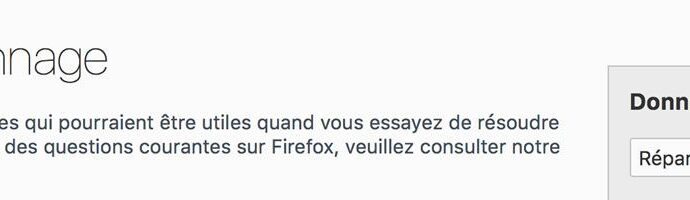
No comment